మైక్రోసాఫ్ట్ వర్డ్లో ఇండెంటేషన్ మరియు హ్యాంగింగ్ ఇండెంట్ని సెటప్ చేసే పద్ధతులు
మైక్రోసాఫ్ట్ వర్డ్లో ఇండెంటేషన్ని సృష్టించడానికి మరియు హ్యాంగింగ్ ఇండెంట్ను సులభంగా వర్తింపజేయడానికి వివిధ పద్ధతులు ఉన్నాయి. ఇవి క్రింది విధంగా పేర్కొనబడ్డాయి:
- మెనూ బార్ ఎంపికను ఉపయోగించడం
- పేరాగ్రాఫ్ డైలాగ్ బాక్స్ ఎంపికను ఉపయోగించడం
- షార్ట్కట్ కీ ఎంపికను ఉపయోగించడం
- రూలర్ ఉపయోగించి
- మాన్యువల్ మార్గాన్ని ఉపయోగించడం
ప్రాథమికంగా, అన్ని పద్ధతులను ఉపయోగించి, మీ డాక్యుమెంట్లో ఇండెంటేషన్ను ఎలా నిర్వహించాలో మరియు హ్యాంగింగ్ ఇండెంట్ను ఎలా వర్తింపజేయాలో మేము చూపుతాము. కింది విభాగంలో ఈ భావనను సరైన వివరంగా చర్చిద్దాం.
విధానం 1: మెనూ బార్ ఎంపికను ఉపయోగించడం
డాక్యుమెంట్ విండో ఎగువన ప్రదర్శించబడే మెను బార్ ద్వారా పేరాకు ఇండెంటేషన్ని వర్తింపజేయడం గురించి మనం నేర్చుకునే మొదటి పద్ధతి ఇది. పేర్కొన్న దశలను చేయడం ద్వారా మేము ఇండెంటేషన్ను వర్తింపజేయవచ్చు:
1. పేరాను ఎంచుకున్న తర్వాత, మెను బార్ నుండి 'లేఅవుట్' ట్యాబ్ను ఎంచుకోండి.
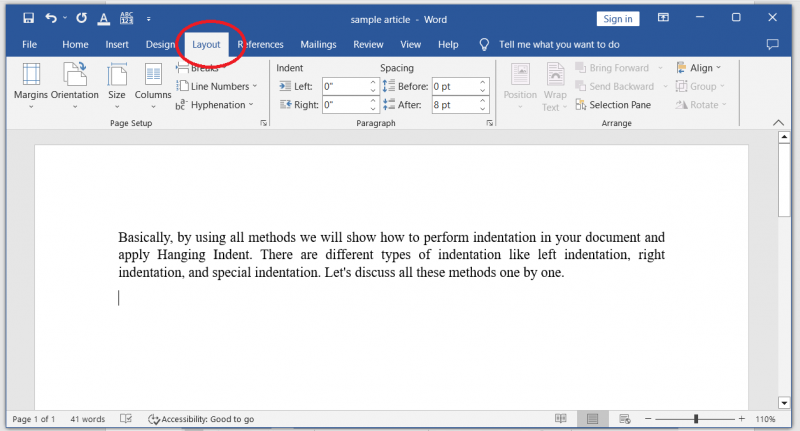
2. పేరా సెట్టింగ్ ఎంపికను ఎంచుకోండి  'పేరాగ్రాఫ్' సమూహం క్రింద.
'పేరాగ్రాఫ్' సమూహం క్రింద.
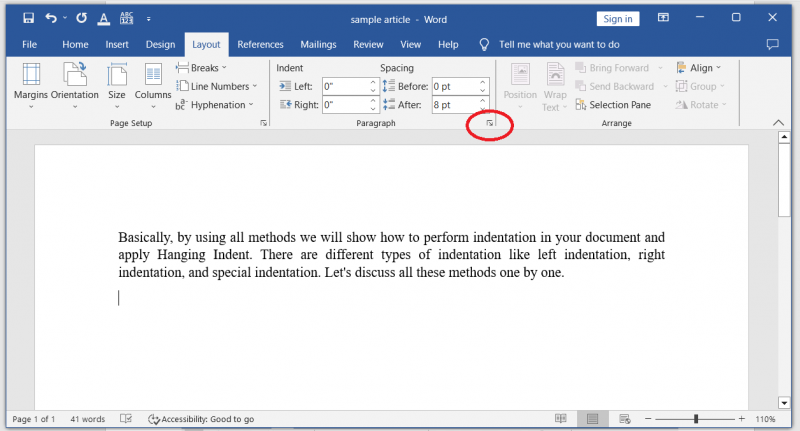
3. ఇండెంటేషన్ డైలాగ్ బాక్స్ కనిపిస్తుంది. ప్రత్యేక డ్రాప్డౌన్ ప్రాంతంపై క్లిక్ చేయడం ద్వారా హ్యాంగింగ్ ఎంపికను ఎంచుకోండి.
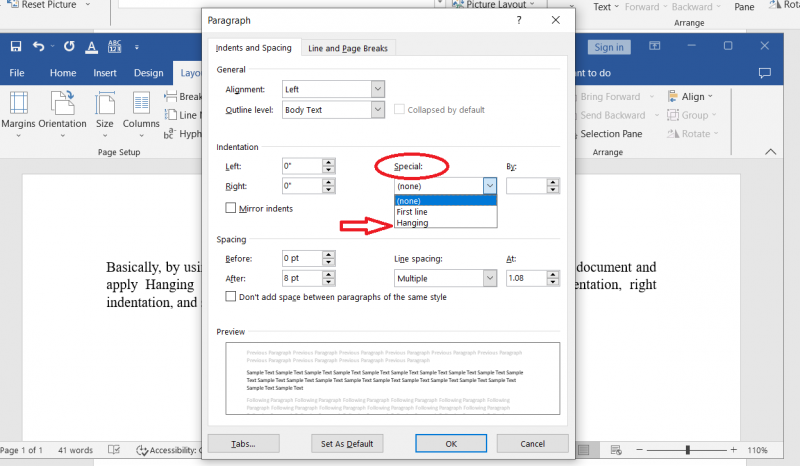
4. హ్యాంగింగ్ ఎంపికను ఎంచుకున్న తర్వాత, పేరాపై హ్యాంగింగ్ ఇండెంటేషన్ను వర్తింపజేయడానికి 'సరే' బటన్ను క్లిక్ చేయండి.
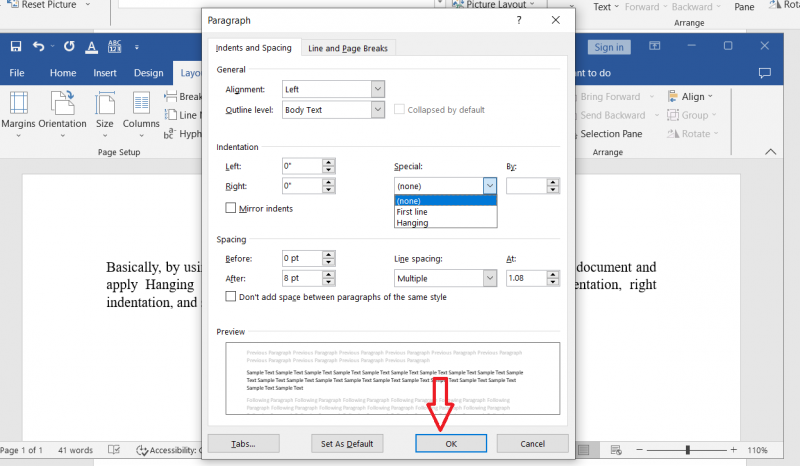
మీరు చూడగలిగినట్లుగా, ఉరి ఇండెంటేషన్ పేరాలో సెటప్ చేయబడింది. పేరా యొక్క స్క్రీన్ షాట్ కింది వాటిలో జోడించబడింది:
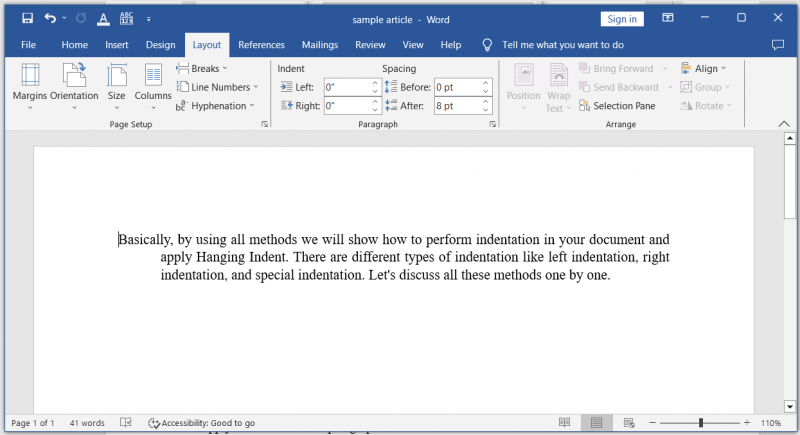
విధానం 2: షార్ట్కట్ కీ ఎంపికను ఉపయోగించడం
మైక్రోసాఫ్ట్ వర్డ్ పేరాగ్రాఫ్లకు వర్తించే ఇండెంటేషన్ సహాయంతో రీడబిలిటీని సులభతరం చేస్తుంది. షార్ట్కట్ కీ సహాయంతో పేరాకు ఇండెంటేషన్ని వర్తింపజేయడానికి ఇది మరొక మార్గం. ఈ పద్ధతి చాలా అధునాతనమైనది మరియు వేగవంతమైనది. మీరు కొన్ని కీలను క్లిక్ చేయడం ద్వారా దీన్ని పూర్తి చేయవచ్చు.
1. పేరాను ఎంచుకుని, ఆపై పేరాకు హ్యాంగింగ్ ఇండెంటేషన్ని వర్తింపజేయడానికి 'Ctrl + T' షార్ట్కట్ కీని కలిపి నొక్కండి. ఈ విధంగా, మేము పేరాకు ఇండెంటేషన్ను వర్తింపజేయవచ్చు. మేము ఇండెంటేషన్ చేసే స్క్రీన్షాట్ క్రిందిది:
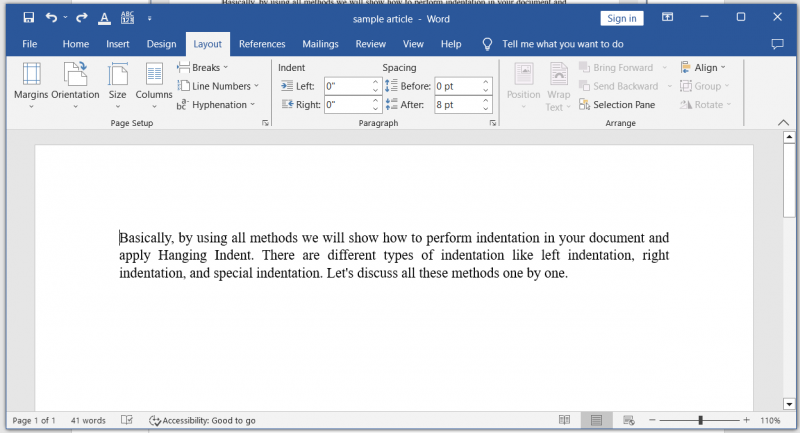
“Ctrl + T” కీలను క్లిక్ చేయడం ద్వారా ఇండెంటేషన్ నిర్వహించబడుతుందని మీరు చూడగలిగే స్క్రీన్షాట్ ఇది.
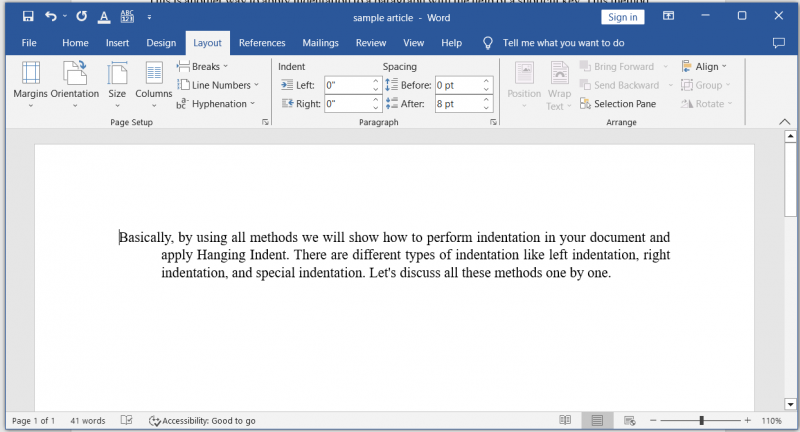
పత్రం నుండి ఇండెంటేషన్ను తీసివేయడానికి, “SHIFT+CTRL+T” కీల కలయికను నొక్కండి.
విధానం 3: పేరాగ్రాఫ్ డైలాగ్ బాక్స్ని ఉపయోగించడం
మైక్రోసాఫ్ట్ వర్డ్ డాక్యుమెంట్ యొక్క అన్ని పేరాలకు లేదా నిర్దిష్ట పేరాకు ఇండెంటేషన్ను వర్తింపజేయడానికి మేము ఈ కథనంలో వివరించే మూడవ పద్ధతి ఇది. ఈ పద్ధతిని ఉపయోగించి హ్యాంగింగ్ ఇండెంటేషన్ను వర్తింపజేయడానికి పేరాగ్రాఫ్ డైలాగ్ బాక్స్ను ఎలా ఉపయోగించాలో మేము నేర్చుకుంటాము. మేము ఈ పద్ధతిని వివిధ దశల్లో అన్వేషిస్తాము.
1. మైక్రోసాఫ్ట్ వర్డ్లో, ఇండెంటేషన్ కనిపించాలని మీరు కోరుకునే పేరాను ఎంచుకోండి.
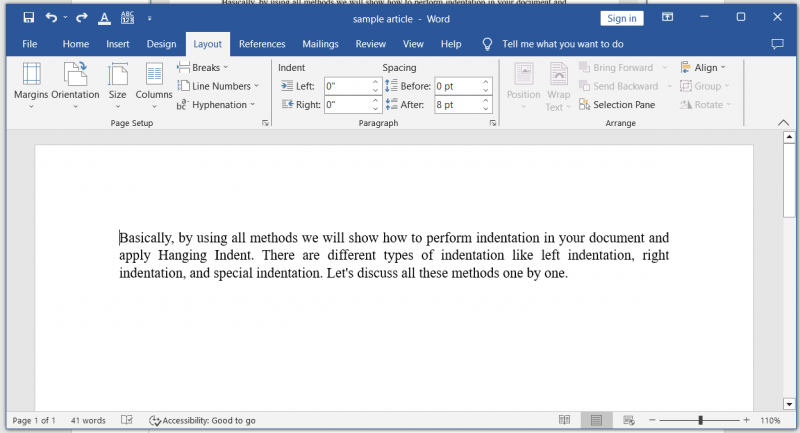
2. తరువాత, ఎంచుకున్న పేరాపై కుడి-క్లిక్ చేయండి. అప్పుడు, పేరాగ్రాఫ్ ఎంపికను ఎంచుకోండి.
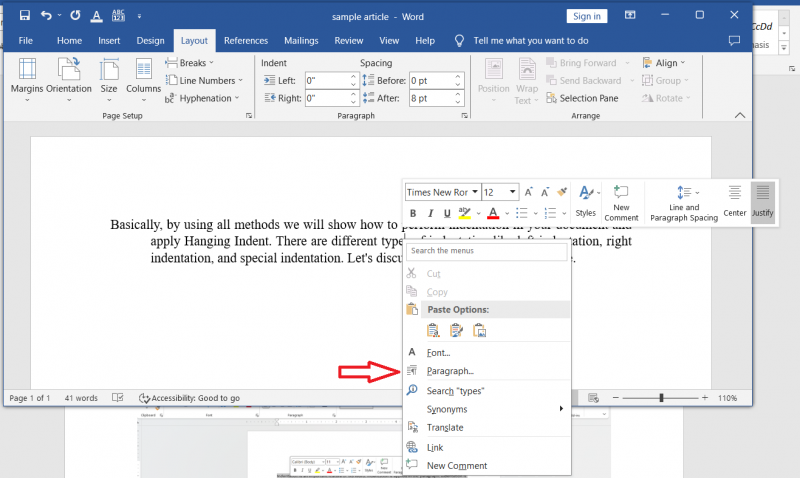
3. మనం పేరాగ్రాఫ్ ఎంపికను ఎంచుకున్నప్పుడు, పేరాగ్రాఫ్ డైలాగ్ బాక్స్ కనిపిస్తుంది.
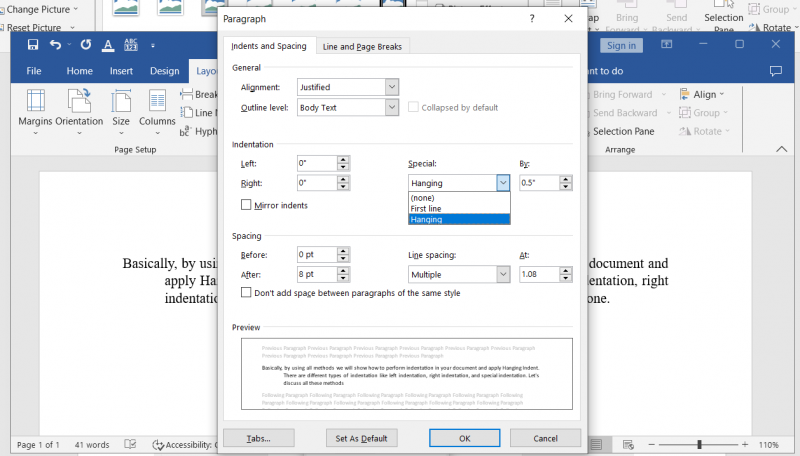
4. 'పేరాగ్రాఫ్' డైలాగ్ బాక్స్లో, 'ఇండెంట్' విభాగానికి పక్కన ఉన్న డ్రాప్-డౌన్ మెను నుండి 'ప్రత్యేక' ఎంపికను ఎంచుకోండి. ఆ తర్వాత, కింది వాటిలో కనిపించే విధంగా పేరాకు 'హ్యాంగ్-ఇండెంట్'ని వర్తింపజేయడానికి డ్రాప్డౌన్ మెను నుండి హ్యాంగింగ్ ఎంపికను ఎంచుకోండి:
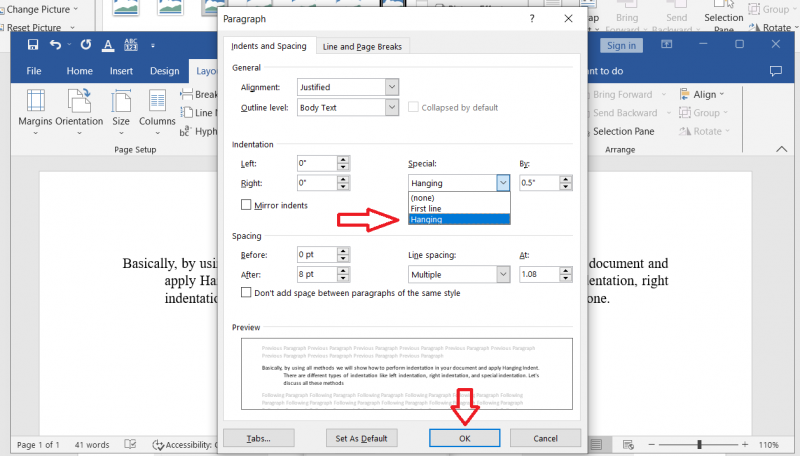
5. తర్వాత, ఈ హ్యాంగింగ్ ఇండెంటేషన్ మార్పులను పేరాగ్రాఫ్కి వర్తింపజేయడానికి 'సరే' బటన్ను క్లిక్ చేయండి. ఆ తర్వాత, హ్యాంగింగ్ ఇండెంటేషన్ పేరాగ్రాఫ్లో విజయవంతంగా వర్తింపజేయబడిందని మనం చూడవచ్చు, మొదటి పంక్తి ఒకేలా ఉంటుంది మరియు మైక్రోసాఫ్ట్ వర్డ్ డాక్యుమెంట్లో అన్ని పంక్తుల దిగువన అర-అంగుళాల కుడి మార్జిన్ ఉంటుంది.
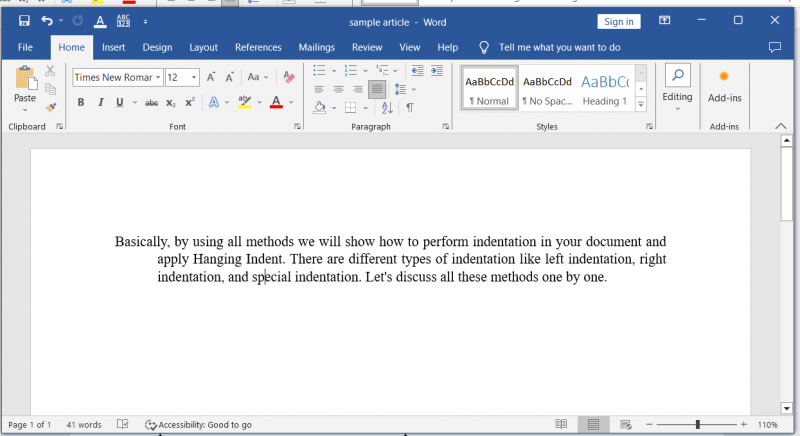
ఈ పద్ధతిని అమలు చేయడం ద్వారా, మీరు చూడగలిగే విధంగా మేము పేరాకు ఇండెంటేషన్ని జోడించాము.
విధానం 4: రూలర్ ఉపయోగించడం
మైక్రోసాఫ్ట్ వర్డ్ డాక్యుమెంట్లోని పేరాకు ఇండెంటేషన్ని వర్తింపజేయడానికి ఇది నాల్గవ పద్ధతి. ఈ పద్ధతిలో, మేము డాక్యుమెంట్ రూలర్ని ఉపయోగించి హ్యాంగ్ ఇండెంట్ని వర్తింపజేయవచ్చు. కాబట్టి, ఈ పద్ధతిని అన్వేషించండి మరియు దానిని వివిధ దశలుగా విభజించండి:
1. ఇండెంటేషన్ వర్తించబడే డాక్యుమెంట్ విండో నుండి పేరాను ఎంచుకోండి.
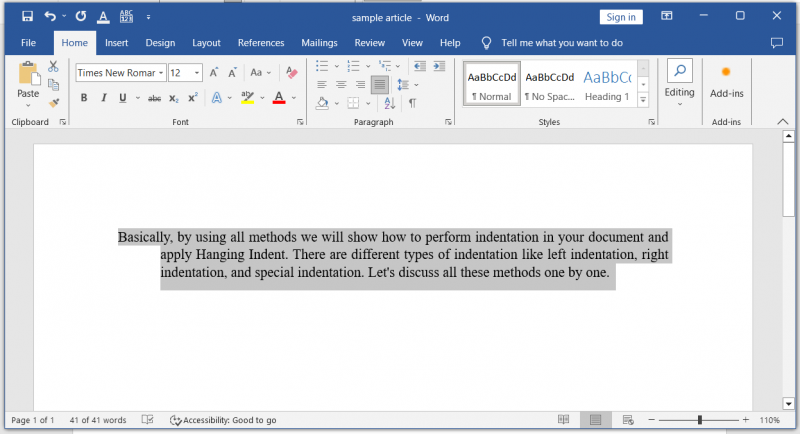
2. మైక్రోసాఫ్ట్ వర్డ్ డాక్యుమెంట్ పేజీలో రూలర్ ప్రదర్శించబడిందని నిర్ధారించుకోండి ఎందుకంటే మేము రూలర్ని ఉపయోగించి ఇండెంటేషన్ను వర్తింపజేస్తాము. స్క్రీన్షాట్ చూపినట్లుగా, మైక్రోసాఫ్ట్ వర్డ్లో రూలర్ యాక్టివ్గా లేదు. ఇప్పుడు, మెను బార్ నుండి 'వీక్షణ' ట్యాబ్ను ఎంచుకోండి.
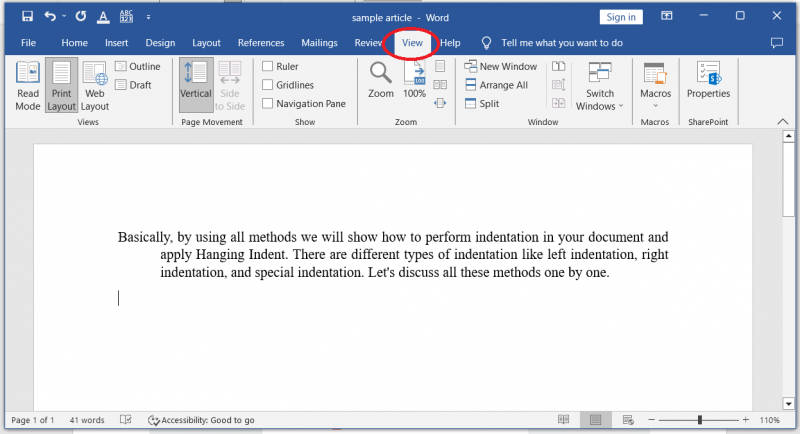
3. తర్వాత, మైక్రోసాఫ్ట్ వర్డ్ డాక్యుమెంట్లో రూలర్ని చూపించడానికి 'రూలర్' చెక్బాక్స్ని చెక్ చేయండి.
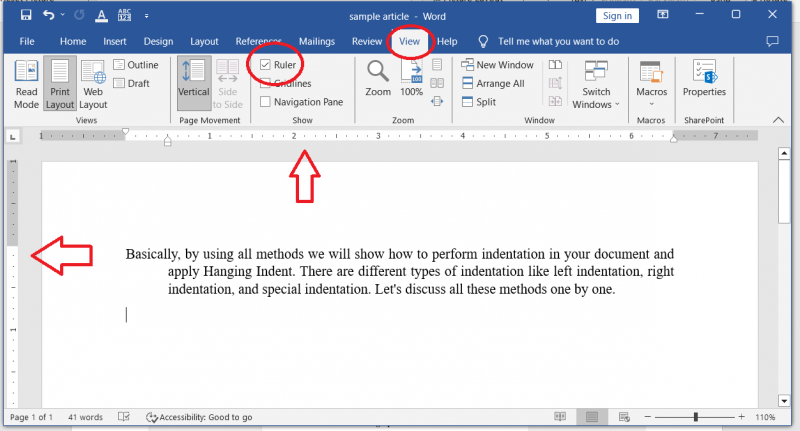
4. తర్వాత, కింది రెండు పంక్తులను ఎంచుకుని, కర్సర్ను రూలర్పై ఉంచండి మరియు ఎగువ రూలర్ త్రిభుజాకార మార్కర్ను పత్రం యొక్క ఎడమ వైపుకు సగం అంగుళం కోసం తరలించండి. రూలర్లో, మైక్రోసాఫ్ట్ వర్డ్లో 1 అంగుళం సుమారు 2.54 సెం.మీ.
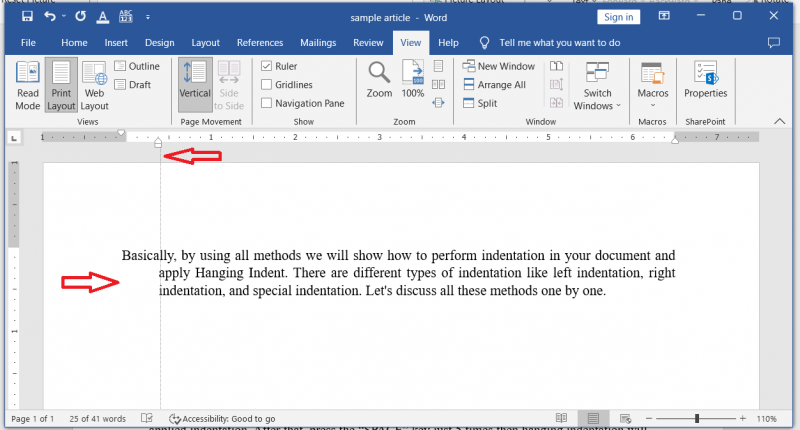
ఈ విధంగా మేము పేరాకు హ్యాంగింగ్ ఇండెంటేషన్ను వర్తింపజేస్తాము.
విధానం 5: మాన్యువల్ పద్ధతిని ఉపయోగించడం
ఈ విధంగా, మాన్యువల్ పద్ధతి ద్వారా ఎంచుకున్న పేరాకు హ్యాంగ్ ఇండెంటేషన్ను ఎలా వర్తింపజేయాలో మనం నేర్చుకుంటాము. ముందుగా, ఇండెంటేషన్తో వర్తింపజేయాల్సిన మొదటి పంక్తికి బదులుగా పేరా యొక్క పంక్తులను ఎంచుకోండి. ఆ తర్వాత, 'SPACE' కీని కేవలం ఐదు సార్లు నొక్కండి. అప్పుడు, మైక్రోసాఫ్ట్ వర్డ్ డాక్యుమెంట్ యొక్క పేరాకు హ్యాంగింగ్ ఇండెంటేషన్ వర్తించబడుతుంది. మీ మంచి అవగాహన కోసం ఈ పద్ధతి యొక్క స్క్రీన్షాట్ క్రింది వాటిలో జోడించబడింది:
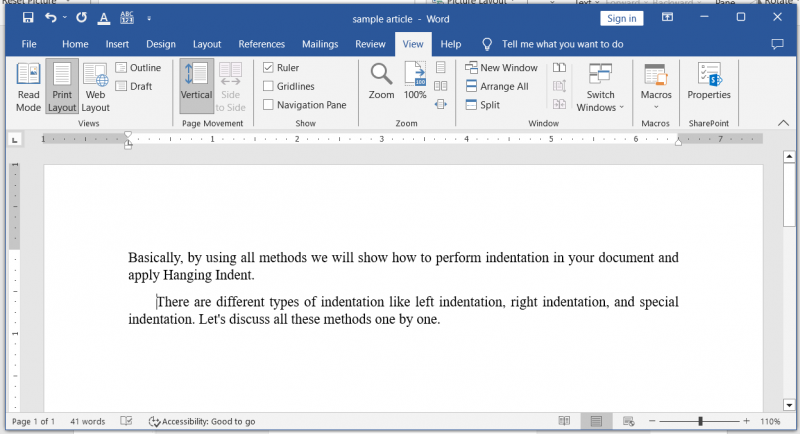
ముగింపు
అంతిమంగా, మైక్రోసాఫ్ట్ వర్డ్ మాకు ఇండెంటేషన్ చేర్చబడిన అనేక ఉత్తమ లక్షణాలను అందించిందని మేము చెప్పగలం. ఇండెంటేషన్ అనేది మా పేరాగ్రాఫ్లు, రిఫరెన్స్లు, గ్రంథ పట్టికలు మొదలైన వాటి శైలి. Microsoft Word ఎడమ ఇండెంట్, కుడి ఇండెంట్ మరియు ప్రత్యేక ఇండెంట్ వంటి విభిన్న పేరా శైలులను అందిస్తుంది. ఇండెంటేషన్ అనేది టెక్స్ట్ మరియు డాక్యుమెంట్ మార్జిన్ మధ్య దూరం. హ్యాంగింగ్ ఇండెంటేషన్ మా పత్రాన్ని స్థిరంగా మరియు చాలా త్వరగా చదవగలిగేలా చేయడానికి మన సమయాన్ని మరియు శక్తిని ఆదా చేస్తుంది. హ్యాంగింగ్ ఇండెంటేషన్ అనేది ఒక విలువైన ఫార్మాటింగ్ సాధనం, దీని ద్వారా మనం మైక్రోసాఫ్ట్ వర్డ్ డాక్యుమెంట్ను సులభంగా అర్థం చేసుకోవచ్చు. ఈ వ్యాసంలో, సరైన స్క్రీన్షాట్ల సహాయంతో మేము ప్రతి పద్ధతిని వివరంగా వివరించాము. మైక్రోసాఫ్ట్ వర్డ్ వినియోగదారులకు ఈ కథనం ఉపయోగకరంగా ఉంటుందని ఆశిస్తున్నాము.